Với các thiết bị iOS để có thể quản lý các tập tin media hình ảnh và video trên máy tính, bạn sẽ cần cài đặt iTunes. Nếu không chúng ta sẽ chỉ có thể thực hiện thao tác chuyển ảnh từ iPhone vào máy tính mà thôi. Tuy nhiên, iTunes có giao diện sử dụng khá phức tạp, hay nếu phần mềm này gặp vấn đề thì bạn sẽ làm thế nào?
Hiện nay có rất nhiều phần mềm quản lý hình ảnh, video, mp3 trên thiết bị iOS mà người dùng không cần cài đặt iTunes, chẳng hạn như iPhone Photo Manager. Đây là công cụ quản lý hình ảnh trên thiết bị iPhone/iPad. Bạn có thể quản lý hình ảnh trên thiết bị, hoặc có thể chuyển hình ảnh và xóa ảnh dễ dàng mà không cần thông qua iTunes.
iPhone Photo Manager Free tương thích với các phiên bản hệ điều hành Windows và phiên bản iOS 8 trở lên.
Bước 1:
Chúng ta truy cập link dưới đây để tải iPhone Photo Manager về máy tính và tiến hành cài đặt. Nhấn nút Download để tải file cài đặt về.
- http://www.iotransfer.net/iphone-photo-manager.php
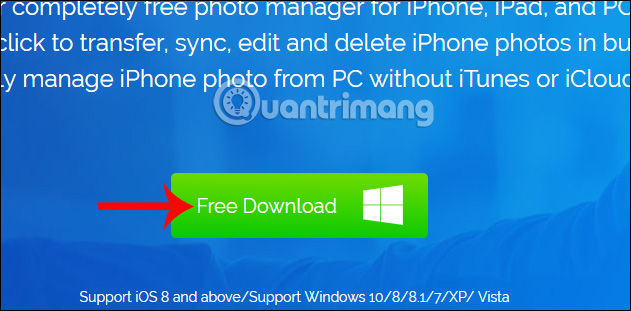
Bước 2:
Nhấp vào file tải về .exe để chạy phần mềm. iPhone Photo Manager sẽ không cần trải qua các bước cài đặt như những chương trình khác. Bạn chỉ cần kết nối thiết bị với máy tính bằng dây cáp. Sau đó, trên màn hình thiết bị sẽ yêu cầu người dùng xác thực máy tính, nhấn Allow để cho phép là xong.

Bước 3:
Chờ vài phút để phần mềm nhận dạng thiết bị và tải hình ảnh có trong bộ sưu tập hình ảnh. Bạn sẽ nhìn thấy toàn bộ số lượng ảnh có trong iPhone trên giao diện iPhone Photo Manager.
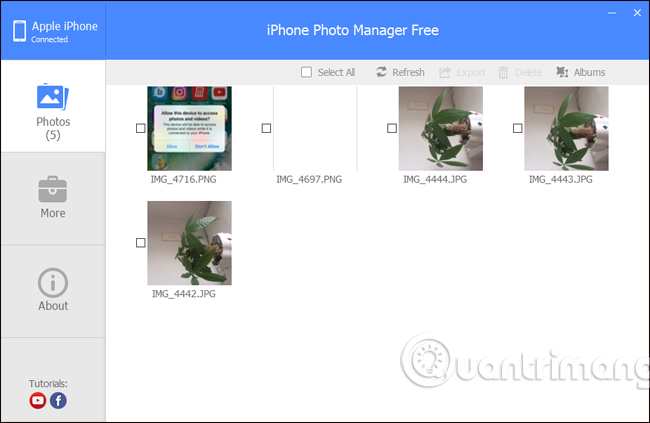
Bước 4:
Để di chuyển hình ảnh từ iPhone vào máy tính, tích chọn vào hình ảnh muốn chuyển hoặc nhấn Select All để chọn tất cả hình ảnh.
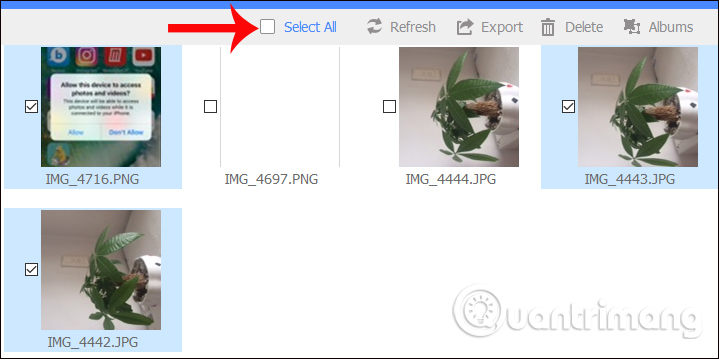
Bước 5:
Sau đó nhấn Export bên trên để trích xuất hình ảnh sang máy tính.
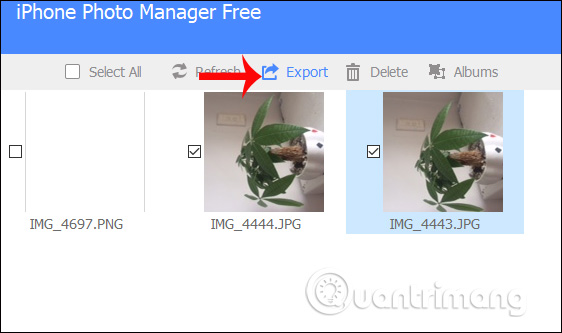
Theo mặc định, thư mục lưu được chọn lưu trữ hình ảnh là Picture. Nếu muốn thay đổi thư mục khác thì nhấn nút Browse và chọn thư mục mới. Cuối cùng nhấn nút OK để tiến hành chuyển hình ảnh.

Chúng ta chờ quá trình sao chép hình ảnh từ thiết bị sang máy tính hoàn thành là xong.
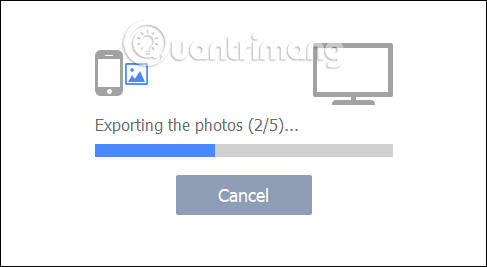
Bước 6:
Để xóa hình ảnh trên thiết bị iPhone, thao tác thực hiện cũng đơn giản và tương tự như khi trích xuất hình ảnh sang máy tính. Tích chọn vào hình ảnh muốn xóa rồi nhấn Delete.
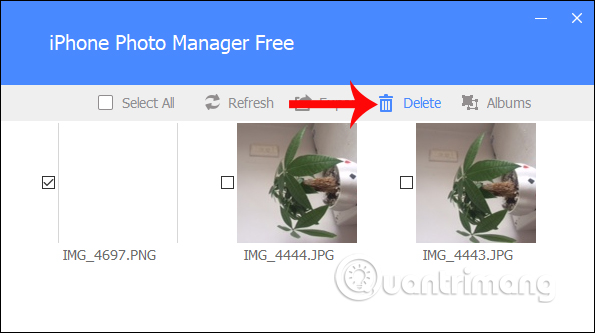
Ngay sau đó, phần mềm sẽ hỏi lại chúng ta có muốn chắc chắn xóa hình ảnh hay không, nhấn OK để xóa.
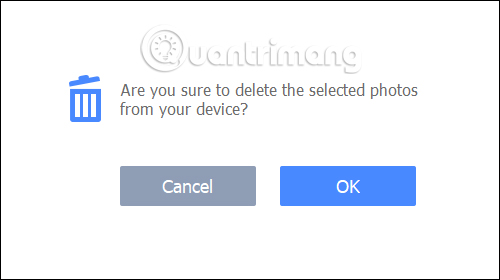
Lưu ý với người dùng, thao tác này sẽ xóa hình ảnh trực tiếp trên thiết bị nên chúng ta sẽ không thể nào phục hồi hình ảnh trong thùng rác như khi thực hiện trên iPhone/iPad.
Như vậy với phần mềm iPhone Photo Manager, chúng ta có thể dễ dàng quản lý hình ảnh trên thiết bị iPhone/iPad, chuyển hình ảnh sang máy tính hoặc xóa hình ảnh trên iPhone. Người dùng không cần sử dụng iTunes như trước đây để quản lý hình ảnh trên thiết bị iOS nữa.
Chúc các bạn thực hiện thành công!
 Công nghệ
Công nghệ  AI
AI  Windows
Windows  iPhone
iPhone  Android
Android  Học IT
Học IT  Download
Download  Tiện ích
Tiện ích  Khoa học
Khoa học  Game
Game  Làng CN
Làng CN  Ứng dụng
Ứng dụng 


















 Linux
Linux  Đồng hồ thông minh
Đồng hồ thông minh  macOS
macOS  Chụp ảnh - Quay phim
Chụp ảnh - Quay phim  Thủ thuật SEO
Thủ thuật SEO  Phần cứng
Phần cứng  Kiến thức cơ bản
Kiến thức cơ bản  Lập trình
Lập trình  Dịch vụ công trực tuyến
Dịch vụ công trực tuyến  Dịch vụ nhà mạng
Dịch vụ nhà mạng  Quiz công nghệ
Quiz công nghệ  Microsoft Word 2016
Microsoft Word 2016  Microsoft Word 2013
Microsoft Word 2013  Microsoft Word 2007
Microsoft Word 2007  Microsoft Excel 2019
Microsoft Excel 2019  Microsoft Excel 2016
Microsoft Excel 2016  Microsoft PowerPoint 2019
Microsoft PowerPoint 2019  Google Sheets
Google Sheets  Học Photoshop
Học Photoshop  Lập trình Scratch
Lập trình Scratch  Bootstrap
Bootstrap  Năng suất
Năng suất  Game - Trò chơi
Game - Trò chơi  Hệ thống
Hệ thống  Thiết kế & Đồ họa
Thiết kế & Đồ họa  Internet
Internet  Bảo mật, Antivirus
Bảo mật, Antivirus  Doanh nghiệp
Doanh nghiệp  Ảnh & Video
Ảnh & Video  Giải trí & Âm nhạc
Giải trí & Âm nhạc  Mạng xã hội
Mạng xã hội  Lập trình
Lập trình  Giáo dục - Học tập
Giáo dục - Học tập  Lối sống
Lối sống  Tài chính & Mua sắm
Tài chính & Mua sắm  AI Trí tuệ nhân tạo
AI Trí tuệ nhân tạo  ChatGPT
ChatGPT  Gemini
Gemini  Điện máy
Điện máy  Tivi
Tivi  Tủ lạnh
Tủ lạnh  Điều hòa
Điều hòa  Máy giặt
Máy giặt  Cuộc sống
Cuộc sống  TOP
TOP  Kỹ năng
Kỹ năng  Món ngon mỗi ngày
Món ngon mỗi ngày  Nuôi dạy con
Nuôi dạy con  Mẹo vặt
Mẹo vặt  Phim ảnh, Truyện
Phim ảnh, Truyện  Làm đẹp
Làm đẹp  DIY - Handmade
DIY - Handmade  Du lịch
Du lịch  Quà tặng
Quà tặng  Giải trí
Giải trí  Là gì?
Là gì?  Nhà đẹp
Nhà đẹp  Giáng sinh - Noel
Giáng sinh - Noel  Hướng dẫn
Hướng dẫn  Ô tô, Xe máy
Ô tô, Xe máy  Tấn công mạng
Tấn công mạng  Chuyện công nghệ
Chuyện công nghệ  Công nghệ mới
Công nghệ mới  Trí tuệ Thiên tài
Trí tuệ Thiên tài